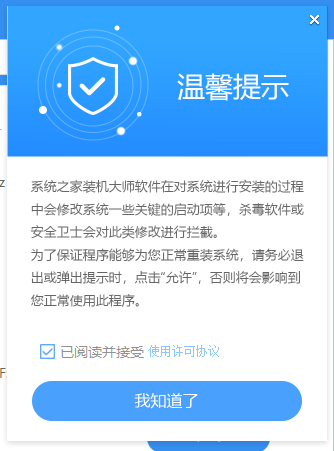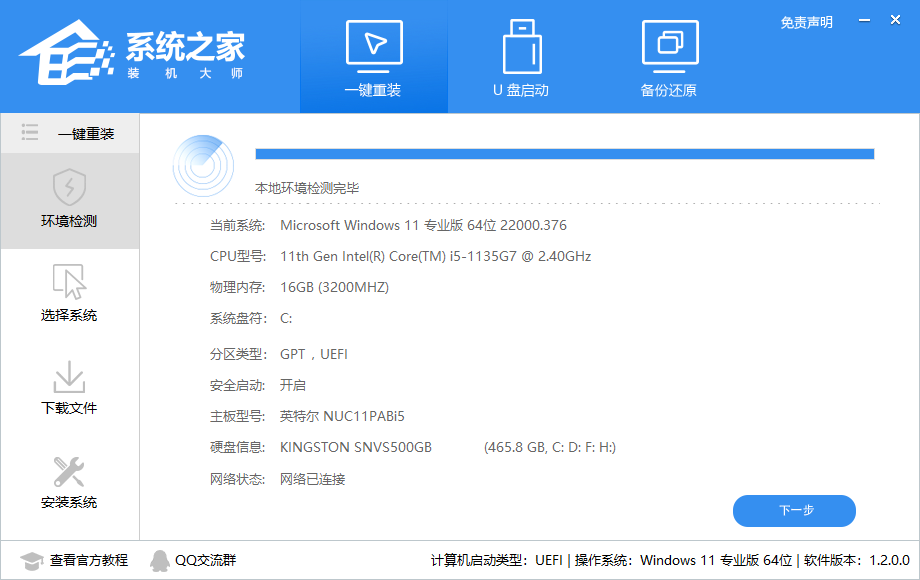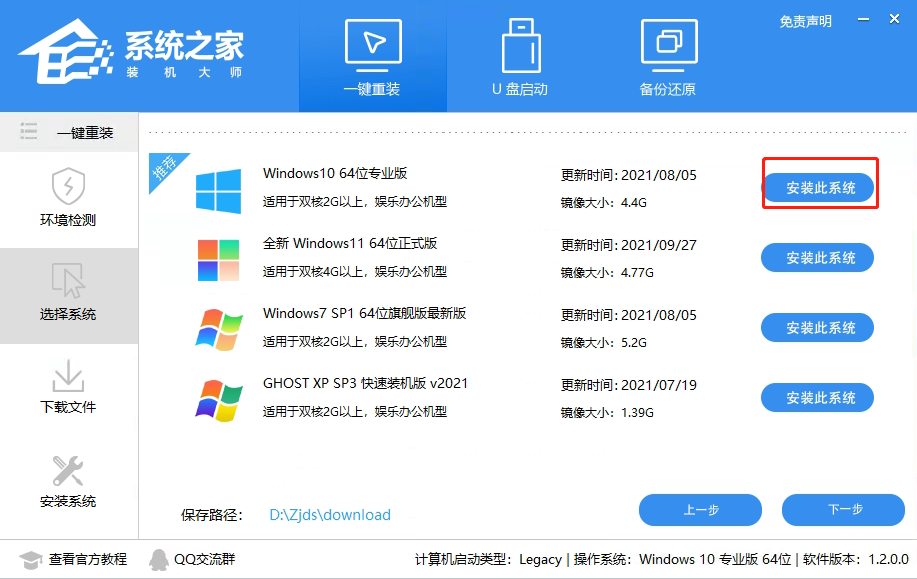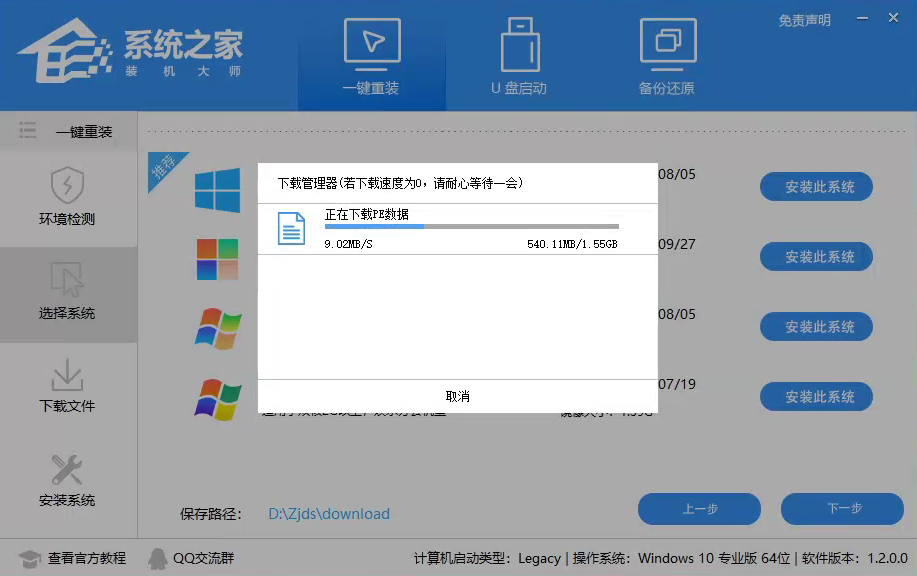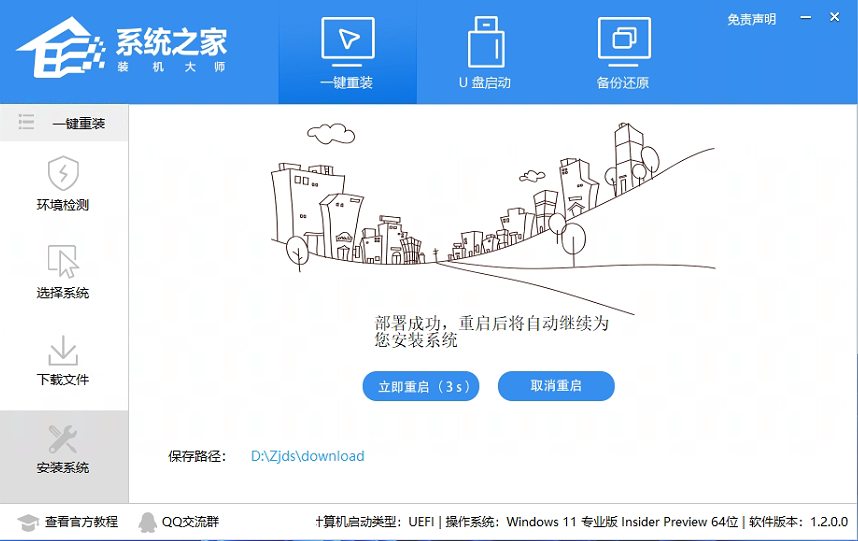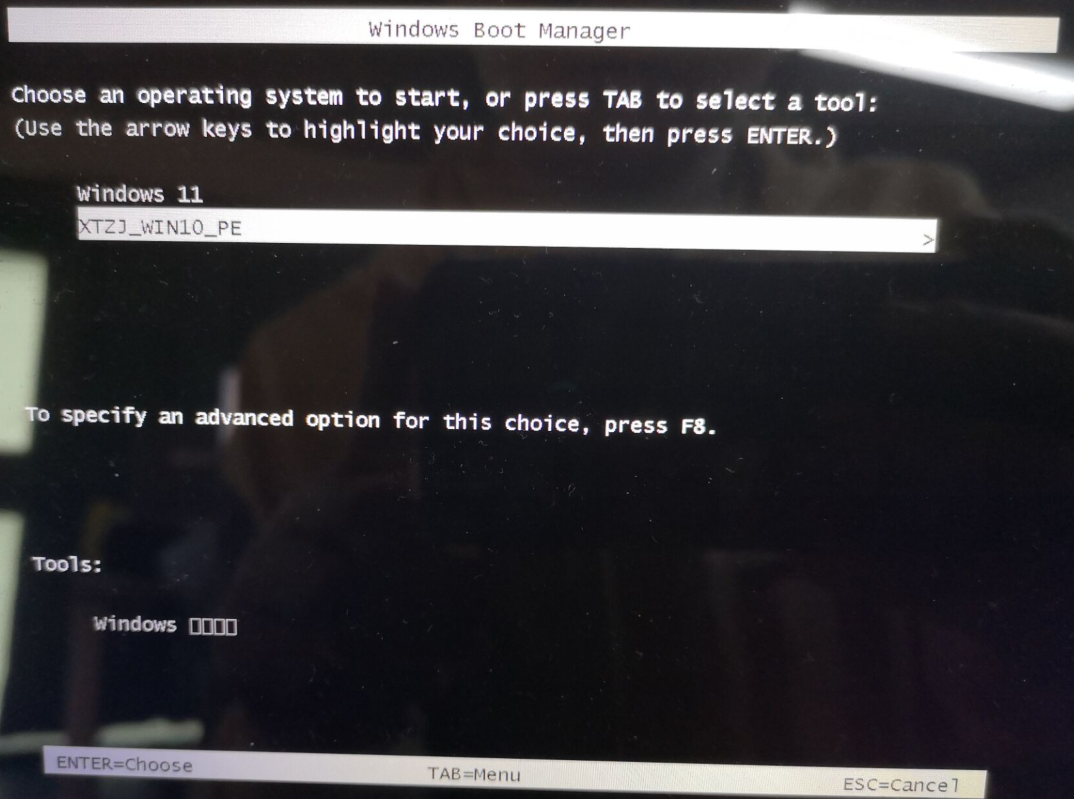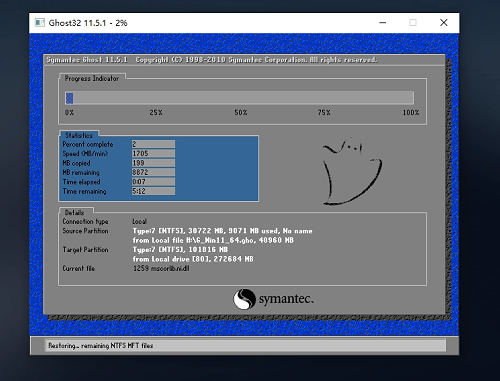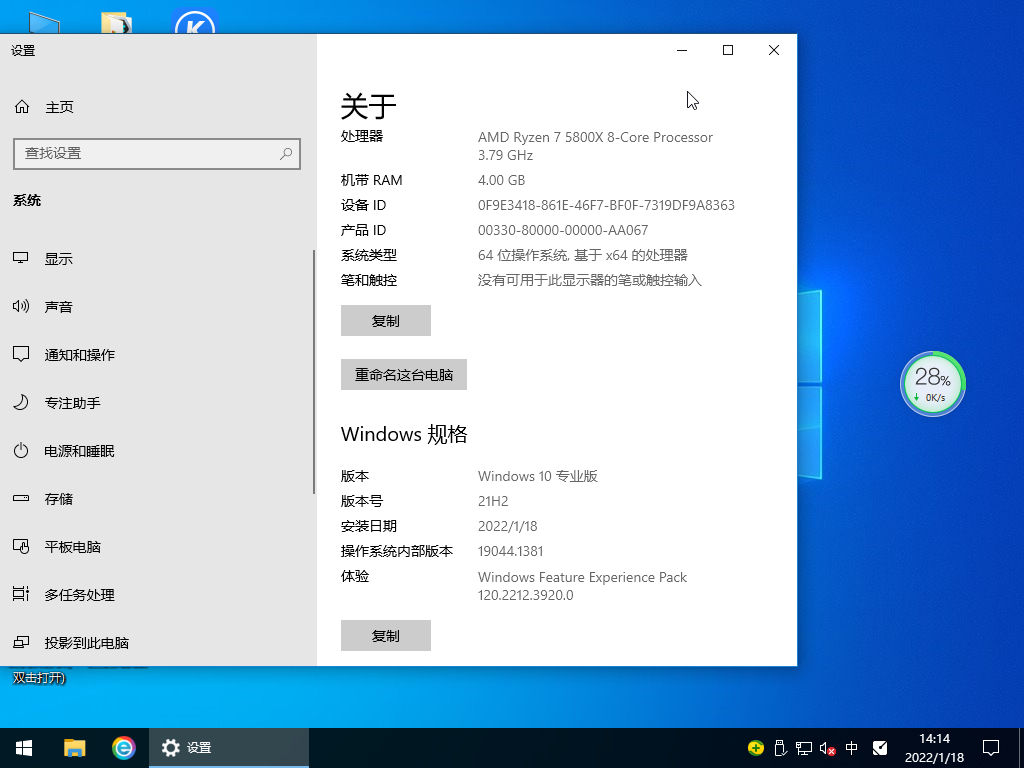系统之家装机软件怎么样?系统之家装机软件重装Win10教程
2022-04-01
系统教程
来自:
未知